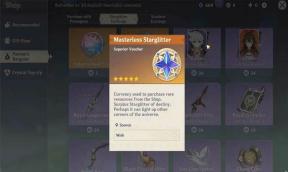Zoom Meeting Uygulamasını Bilgisayarınızda Kullanma
Miscellanea / / August 05, 2021
Evde çalışma formu, COVID pandemisinin başlamasıyla yeni normal hale geliyor. İnsanlar sanal toplantılara, konferanslara vb. Alışıyor. Zoom artık çevrimiçi resmi toplantılar için popüler bir platformdur. Öğrenciler ayrıca çevrimiçi dersleri için bu uygulamayı kullanıyor. En fazla 100 kullanıcı Zoom'da bir ekranı paylaşabilir. Bu kılavuzda açıkladım Zoom toplantı uygulaması nasıl çalışır herhangi bir PC'de.
Bu kılavuz, çevrimiçi video konferans kullanma konusunda yeni olan kişilere yardımcı olacaktır. Bu uygulamanın tam olarak nasıl çalıştığını bilmiyor olabilirler. Çevrimiçi bir buluşma oturumu başlatmanın çeşitli yolları vardır. Zoom web sitesine erişmek için doğrudan web tarayıcısını kullanabilirsiniz. Ardından benzersiz bir bağlantı girerek ilgili toplantı odasına erişebilirler. Bu uygulama ayrıca masaüstü, Android ve iOS platformlarında da mevcuttur. Zoom Meeting Uygulamasının nasıl kolayca kullanılacağına bakalım.
İçindekiler
-
1 Zoom Meeting Uygulamasını Bilgisayarınızda Kullanma
- 1.1 Zoom'da Bir Toplantıya Katılma
- 1.2 Uygulamayı Yüklemeden Bir Toplantıya Katılabilir misiniz?
- 1.3 Bir Toplantı Planlamak
Zoom Meeting Uygulamasını Bilgisayarınızda Kullanma
bir toplantıya nasıl katılacağınızı bilmekle başlayalım.
Zoom'da Bir Toplantıya Katılma
- İlk önce yapmalısın Zoom'u indir PC'niz için
- Uygulamayı başlatın
- E-posta kimliğinizi kullanarak kaydolun
- Tıkla Bir Toplantıya Katılın ekranda gördüğünüz düğme.

- Bir sonraki ekranda, Toplantı kimliği. Bu kimlik size toplantı sahibi tarafından e-posta veya WhatsApp / LinkedIn yoluyla sağlanacaktır.

- Tıkla Katılmak Toplantıya katılmak / başlatmak için ekrandan düğmesine basın.
Uygulamayı Yüklemeden Bir Toplantıya Katılabilir misiniz?
Evet, masaüstü istemci uygulamasını yüklemenize gerek kalmadan bir toplantıya katılmak mümkündür. Web tarayıcısını ve Zoom'un resmi web sitesini kullanarak doğrudan katılabilirsiniz.
- Açık Yakınlaştırma web sitesi PC tarayıcınızda
- Tıklamak Bir Toplantıya Katılın ekranın sağ üst tarafındaki seçenek

- Yukarıda yaptığımız gibi, girmeniz gerekiyor Toplantı kimliği veya Kişisel Bağlantı Adı
- Sonra tıklayın Katılmak
Burada özetlediğim süreç bir Windows PC içindir. Zoom'u bir Mac'te kullanıyorsanız, işlem de aynı kalacaktır.
Bir Toplantı Planlamak
Planlama, bir toplantıyı ve konularını planlamanın harika bir yoludur, katılımcıları önceden davet edin. Zoom toplantı uygulamasıyla bir toplantı da planlayabilirsiniz.
- Bilgisayarınızda Zoom uygulamasını açın.
- Posta kimliğiniz ve şifrenizle uygulamada oturum açın
- Şimdi, uygulamanın ana ekranında, Program Bir toplantı planlamak için düğmesine basın.
- Sonra yeni bir ekran Toplantı Planla görünecek.
- Bir konu belirlediniz, tarih ve saati ayarladınız
- Ayrıca, kişisel toplantı kimliğini ve bir toplantı parolasını etkinleştirmeniz gerekir
- Bu şifre ve kimlik, toplantıya katılmak için katılımcılar tarafından girilecektir.

- Kurulumu bitirmek için Program buton
Yani, PC için Zoom uygulamasında bir toplantıya katılmak veya bir toplantı planlamak için yapmanız gereken tek şey bu. Bahsettiğim gibi, katılmak için tarayıcıyı da kullanabilirsiniz. Uygulamayı indirmek ve kullanmak ücretsizdir. Ücretsiz kullanıcılar sınırsız 1'e 1 toplantının tadını çıkarabilir. Ayrıca 1 saate kadar grup toplantıları yapılabilir.
Bununla birlikte, tüm özelliklerden yararlanmak istiyorsanız ve uygulamaya kurumsal kullanım için ihtiyaç duyuyorsanız, web sitesindeki fiyatlandırmaya göz atabilirsiniz. Umarım bu rehber sizin için yararlı olmuştur.
Sonraki Oku,
- Teslimatta Nakit ile Steam'de PC Oyunları Nasıl Satın Alınır
- YouTube'da Super Chat Nasıl Etkinleştirilir?
Swayam, Bilgisayar Uygulamalarında Yüksek Lisans Derecesine sahip profesyonel bir teknoloji blog yazarıdır ve ayrıca Android geliştirme konusunda deneyime sahiptir. Stok Android işletim sisteminin sadık bir hayranıdır.Teknolojik blog yazmanın yanı sıra oyun oynamayı, seyahat etmeyi ve gitar çalmayı / öğretmeyi seviyor.